excel表格只能以只读方式打开 Excel只读方式打开文件的解决办法
更新时间:2023-09-28 08:41:53作者:yang
excel表格只能以只读方式打开,在日常工作中,我们经常使用Excel表格来进行数据的整理和管理,有时候我们会遇到一个问题,就是当我们想要打开一个Excel文件时,却发现它只能以只读方式打开。这意味着我们无法对文件进行任何修改或保存,给我们的工作带来了很大的不便。面对这种情况,我们应该如何解决呢?下面将介绍一些解决办法,帮助我们顺利打开Excel表格并进行必要的修改。
步骤如下:
1.打开一个电子表格,我们找到“工具”菜单。打开菜单,从中执行“选项”命令;
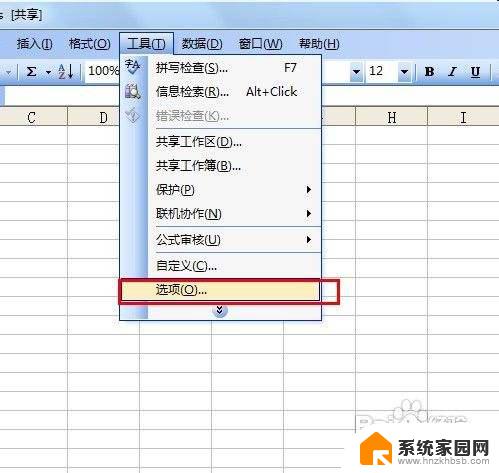
2.在打开的选项对话框中,选择“安全性”选项卡。
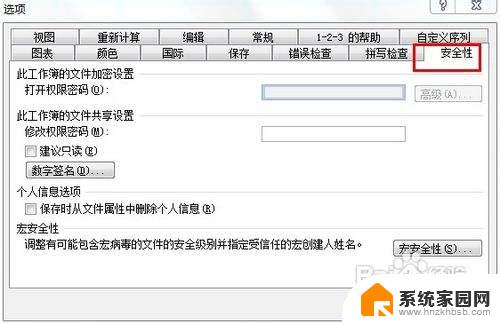
3.在安全性选项卡中, 把“建议只读”前的钩去掉。再单击确定。
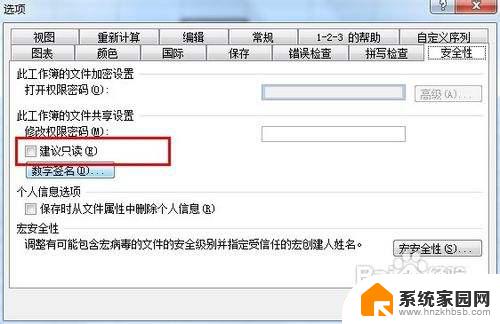
4.保存文档。下次打开时就不会提醒。
以上是Excel表格只能以只读方式打开的全部内容,如果您也遇到了同样的情况,请参照我的方法进行处理,希望这对您有所帮助。
excel表格只能以只读方式打开 Excel只读方式打开文件的解决办法相关教程
- excel表格打开就是只读 Excel文件以只读方式打开如何保存
- excel表格打开显示只读 Excel表格如何设置为只读模式
- excel文件打开显示只读 Excel打开文件提示只读权限如何处理
- wps打开文档显示只读不能编辑 如何解决WPS文件只能以只读形式打开的问题
- excel文档只读模式怎么解除 Excel只读模式怎么解除
- 表格显示只读模式怎么取消 Excel怎么取消只读模式
- 怎么取消只读模式的excel excel只读模式怎么关闭
- wps打开默认只读怎么取消 WPS文档如何解除只读模式
- wps打开可读 wps文件打开为只读模式怎么办
- 为什么收到的文件都是只读 如何解决打开文档时提示只读模式的问题
- 台式电脑连接hdmi 电脑连接显示器的HDMI线怎么插
- 电脑微信怎么在手机上退出登录 手机怎么退出电脑上的微信登录
- 打开检查作业 如何使用微信小程序检查作业
- 电脑突然要求激活windows 如何解决电脑激活Windows问题
- 电脑输入密码提示错误 电脑密码输入正确却提示密码错误
- 电脑哪个键关机 电脑关机的简便方法是什么
电脑教程推荐